「再生リスト」で自分の好きな順で自動再生
通常、登録した動画一覧ページにアクセスすると「すべて再生」ボタンが表示されていて、それをクリックすると、最新順で再生できます。しかし、チャンネルによっては「すべて再生」ボタンがない場合があります。
そんな時は「再生リスト」を作成しましょう。
再生リストに登録した動画は、好きな順に連続で自動再生されます。
新規に再生リストを作成
- 登録する動画を表示させておき、動画の画面右下にある「
保存」をクリック。
※表示がない場合は右端のメニュー(・・・)をクリック

- 「新しい再生リストを作成」クリックし、で自分で考えた再生リスト名を入力する。
- 「作成」をクリックする
- 左上のメニュー(≡)から登録した再生リスト名と登録動画を確認する。
※表示が見えない場合は、「⋁ もっと見る」をクリック
再生リストへの追加
- 再生リストへ登録する動画を表示させておき「
保存」をクリックする。
- 保存先の一覧が表示されるので、登録したい再生リスト名にチェックを入れる
- 左上のメニュー(≡)から登録した再生リスト名を確認する。
- 再生リスト名をクリックすると、登録動画の一覧が表示されます。
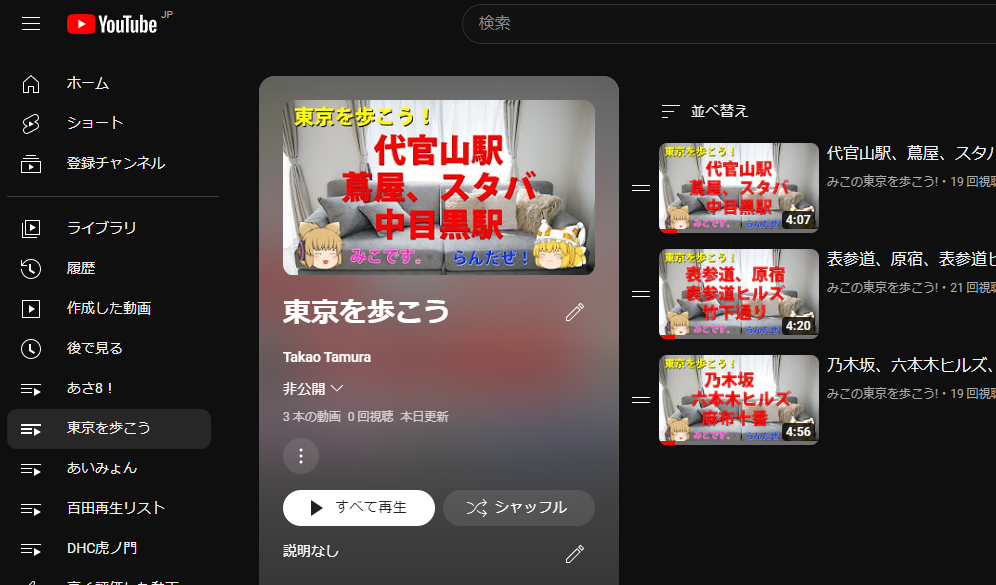
- 並べ替えをクリックして「新しい順」「古い順」などの選択ができます。
- また、左のバー(=)をドラッグして好きな順に設定することもできます。
再生リストを削除する
- 再生リストに移動します。
- メニュー アイコン
をクリックします。
- [再生リストを削除]
を選択します。
- [削除] を選択して、再生リストの削除を確定します。
公式シリーズ機能で再生回数を伸ばす
公式シリーズ機能とは、視聴者が再生リスト以外で動画を再生している場合でも、関連動画に自分の動画が表示されやすくなる機能です。この設定をしていないと、関連動画に別のチャンネルの動画が表示されてしまいます。
公式シリーズ機能を利用すれば、視聴者に自分の動画を見てもらいやすくなりますし、再生回数を伸ばすことができます。
メニュー「︙」から「再生リストの設定」で「この再生リストを公式シリーズとして設定」を選びます。
まとめ
YouTubeの再生リストはチャンネル運営者にとっても視聴者にとってもメリットのある機能です。チャンネル運営側は視聴者に動画を見てもらいやすくなり、再生回数を伸ばすことができますし、視聴者側も再生する動画を選ぶ手間を省くことができます。
自分の好きな動画を、好きな順番で自動再生することができます。
簡単なのですぐに試してみてくださいね。

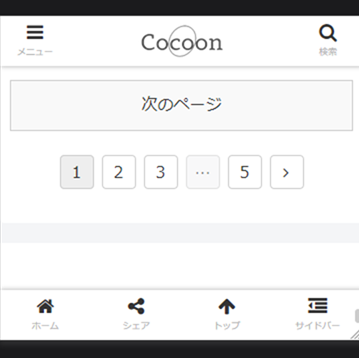

コメント